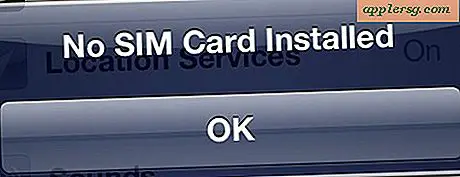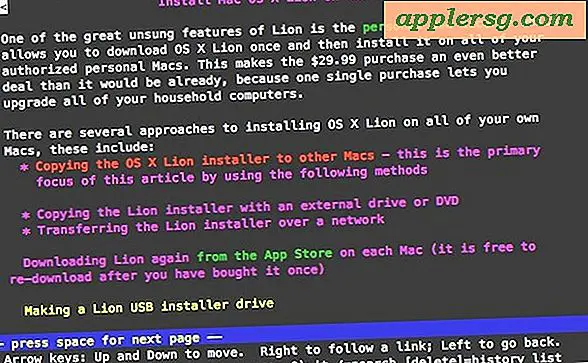Hvor skal du indstille miljøvariabler i Mac OS X

På kommandolinjen defineres miljøvariabler for den nuværende skal og bliver arvet af enhver kørende kommando eller proces. De kan bestemme alt fra standardskallen, PATH, brugerens hjemmekatalog, til terminalemuleringstypen, den aktuelle arbejdskatalog, hvor en historikfil er placeret, sprog- og lokaliseringsindstillinger, og går videre til at omfatte shellvariabler, som omfatter alt fra tilpasninger til bash prompt, colorized ls output, og ændringer til terminal udseende, til aliaser og meget mere.
Lad os gå igennem hvordan man lister miljø- og skalvariabler, og derefter hvordan man indstiller og tilføjer nye miljøvariabler på kommandolinjen i Mac OS X.
Viser aktuelle miljø- og shellvariabler i Mac OS X
For hurtigt at få en liste over miljøvariabler kan du bruge følgende kommando:
printenv
Hvis du vil se en komplet liste over shellvariabler, kan kommandoen 'set' også udstedes:
set
Udgangene fra disse kommandoer kan være lange, så du kan ønske at pipere udgangen gennem de mindre eller flere kommandoer.
Indstilling af miljøvariabler i Mac OS X-kommandolinje
Da Mac'en er standard til at bruge bash-shell, kan du indstille miljøvariabler i brugerbibliotekerne .bash_profile, for en aktiv brugerkonto er stien til den pågældende fil lokaliseret på:
~/.bash_profile
Hvis du har ændret din shell, eller du ikke er sikker på, hvilken shell du bruger, kan du altid kontrollere ved at udstede kommandoen echo $ SHELL, som viser hvilken shell der er i brug. Vi vil antage, at du stadig bruger OS X standard bash shell, så vi tilføjer nye miljøvariabler ved at ændre .bash_profile med nano - du kan bruge vi, emacs eller en anden tekstredigerer, hvis du vil, men vi dækker nano for det er enkelhed.
Start med at åbne .bash_profile i nano teksteditoren:
nano .bash_profile
Du kan tilføje miljøvariabler og skalvariabler til nye linjer. Hvis der allerede findes data i .bash_profile-filen, skal du blot tilføje nye variabler til en ny tom linje ved hjælp af piletasterne og returnøglen som nødvendigt.
Lad os tage et eksempel og sige, at vi skal indstille JAVA_HOME og JRE_HOME miljøvariablerne indenfor .bash_profile ved at tilføje følgende til nye linjer i filen:
export JAVA_HOME=$(/usr/libexec/java_home)
export JRE_HOME=$(/usr/libexec/java_home)
Hvis vi antager, at vi er færdige nu, skal du gemme ændringer, der er foretaget til .bash_profile ved at trykke på Control + o (det er en o som i otter), og derefter gå ud af nano ved at trykke på Control + X

Ændringer og tilføjelser til miljøvariabler kræver, at skalen genstartes eller en ny skal skal gyde.
Indstilling af midlertidige miljøvariabler i OS X
Det er værd at nævne, at du også kan indstille midlertidige miljøvariabler i bash ved at bruge kommandoen 'eksport' af sig selv, selv om de kun vil vare så længe den nuværende bash-shell forbliver aktiv. Hvis du for eksempel ville tilføje en midlertidig sti til ~ / bin / du kunne bruge følgende kommando:
export PATH=$PATH:~/bin
Igen vil kommandoen 'eksport' køre af sig selv og ikke indeholdt i .bash_profile kun være en midlertidig indstilling, og miljøvariablen vil ikke fortsætte, medmindre du tilføjer den til .bash_profile.
Hvis du faktisk ser, tilføj en ny PATH til brug, skal du næsten helt sikkert føje den til .bash_profile ved at placere den relevante eksportkommando i filen.
Går ud over bash shell, hvis du har ændret din Terminal app standard shell væk fra bash til tcsh, zsh, sh, ksh, fisk eller nogen af de andre alternative skal derude, skal du blot ændre den relevante profil eller rc fil for den specifikke skal (.tschrc, .cshrc, .profile osv.).